Você quer reconhecer de onde vêm os e-mails pelo som? Procurando um som de notificação de e-mail? Atribuir sons de notificação de e-mail no Outlook dependendo do remetente que os envia, é possível através da criação de uma regra capaz de associar um determinado emissor a um som predefinido em formato WAV.
Configurar alertas sonoros para e-mails é importante se você quiser dar um peso diferente aos e-mails recebidos de pessoas específicas, como um gerente, um cliente dedicado ou um parente ou amigo.

Se você quiser personalizar os sons dos e-mails, continue lendo e fique à vontade, tenho certeza que no final da leitura você saberá atribuir sons de notificação de e-mail no Outlook.
Atribuir sons de notificação de e-mail no Outlook
A primeira etapa para atribuir um arquivo de áudio a um remetente específico do Outlook é clicar com o botão direito do mouse em uma mensagem recebida do contato em questão e escolher Regras> Criar regra.
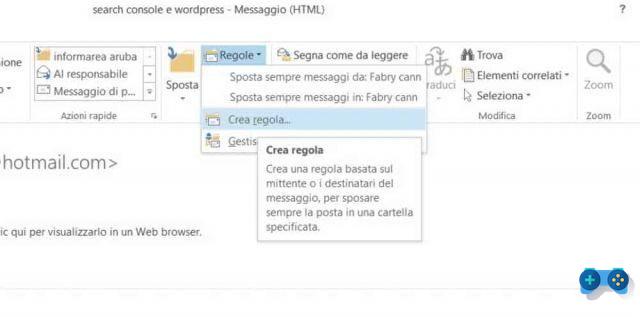
Na nova janela, marque a caixa ao lado dela nome de contato e, em seguida, Tocar o som selecionado.
Agora, para atribuir um som personalizado aos e-mails recebidos, clique em Massa folhada para abrir a pasta com os sons do sistema Windows. Clique no ícone da janela para abrir a prévia, agora após selecionar o arquivo de áudio você pode ouvi-lo clicando no símbolo JOGAR.
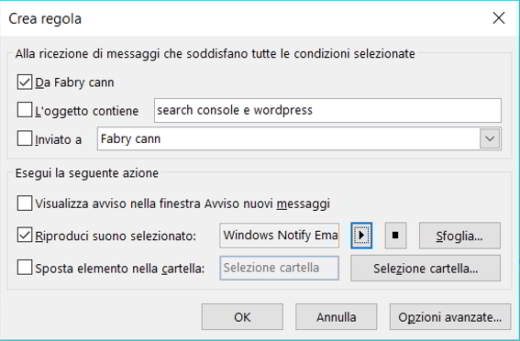
Se você deseja configurá-lo, basta clicar em para carregá-lo Apri. No final, pressione OK para confirmar e fechar a janela Crea regra.
Se você não encontrar um som de que goste, conecte-se ao site ringelkater.de/sounds1 para baixar centenas de arquivos WAV e usá-los livremente no Outlook como sons personalizados para os e-mails que você receberá.
Para atribuir um som de notificação de e-mail no Outlook, baixando-o do site ringelkater, clique no ícone do balão de fala com o símbolo do megafone, próximo ao título do arquivo. Salve-o na área de trabalho do computador e siga as mesmas instruções descritas acima.
Então entre Regras> Criar regra e no auge de Tocar som personalizado clique no botão Massa folhada para carregar o arquivo WAV.


























